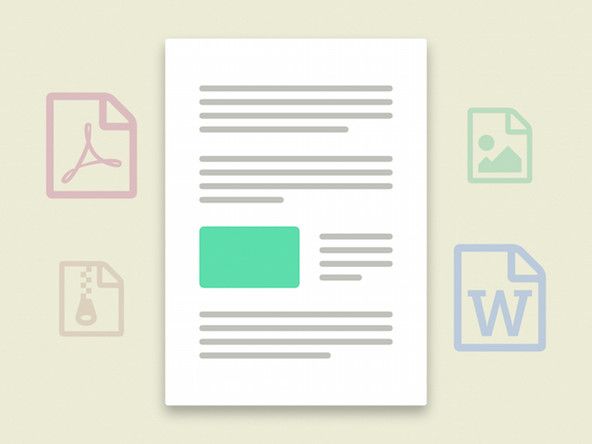ทำอย่างไร
ทำอย่างไร 
บทความโดย: เควินเพอร์ดี้ @kpifixit
vizio ภาพทีวี แต่ไม่มีเสียง
คัดลอก URL ของบทความ
แบ่งปันกาแฟน้ำปั่นน้ำเบียร์ไม่มีสิ่งใดที่ดีสำหรับแล็ปท็อปของคุณ แต่มีบางอย่างที่แย่กว่านั้นคือวิธีที่คนส่วนใหญ่ ตอบสนอง การมีของเหลวหกใส่คอมพิวเตอร์
เราได้รับคำถามมากมายจากผู้อ่านในช่วงหลายปีที่ผ่านมาเกี่ยวกับความเสียหายจากของเหลวตั้งแต่การรั่วไหลของกาแฟ / ชา / เบียร์ไปจนถึงนมทั้งแกลลอน (ของจริง) ไปจนถึง ... แมวที่ปัสสาวะโดยตรงบนแป้นพิมพ์ (คำถามของลูกค้าจริงสิงหาคม 2561). เราได้เห็นคำถามและการเข้าชมหน้าที่เกี่ยวข้องกับของเหลวและ คำแนะนำ เนื่องจากผู้คนเริ่มทำงานจากที่บ้านภายใต้การกักกันโคโรนาไวรัส ดูเหมือนว่าผู้คนกำลังทำงานกับแล็ปท็อปมากขึ้นเป็นนักขี่ม้ามากขึ้นพร้อมกับเครื่องดื่มของพวกเขาและอาจทำงานอยู่ที่โต๊ะแออัดเดียวกันกับที่พวกเขาใส่จดหมายหรือสับหัวหอม
ดังนั้นนี่คือคำแนะนำแบบ all-in-one เกี่ยวกับสิ่งที่ต้องทำหากคุณทำแล็ปท็อปหก ขั้นตอนเหล่านี้เป็นสิ่งที่คุณควรทำหากคุณทำเต็มที่ จมอยู่ใต้น้ำ แล็ปท็อปของคุณ (ถาดรองอาบน้ำผิดปกติ!) ยกเว้นในกรณีนั้นคุณต้องถือว่าแย่ที่สุดเมื่อต้องทำความสะอาดหรือเช็ดให้แห้ง นอกจากนี้ยังคล้ายกับสิ่งที่คุณควรทำหากทำโทรศัพท์แท็บเล็ตหรืออุปกรณ์ที่คล้ายกันหก การเปิดและทำความสะอาดอุปกรณ์เหล่านั้นจะยุ่งยากกว่า มาดำน้ำกัน
เป้าหมายของคู่มือนี้คือสองเท่า เรากำลังพยายามป้องกันไม่ให้ของเหลวหรืออนุภาคและตะกอนในของเหลวเชื่อมการเชื่อมต่อทางไฟฟ้าในที่ที่ไม่ควรมีอยู่ซึ่งจะทำให้ส่วนประกอบภายในเสียหาย (เช่น“ ลัดวงจร” หรือ“ ไฟฟ้าลัดวงจร”) นอกจากนี้เรากำลังพยายามป้องกันไม่ให้ของเหลวกัดกร่อนวงจรและชิ้นส่วนโลหะภายในแล็ปท็อป นี่คือเหตุผลที่เราต้องปิดถอดปลั๊กและถอดแบตเตอรี่ออก . ด้วยพลังและความร้อนที่ไหลผ่านอุปกรณ์ที่มีน้ำหรือตะกอนอยู่ข้างในหรือแม้แต่แบตเตอรี่ที่มีอยู่ อาจ ให้พลังไหลต่อไป - โอกาสที่สิ่งสำคัญจะสั้นหรือสึกกร่อนจะสูงกว่ามาก
ขั้นตอนที่ 1: อย่าตื่นตระหนกและอย่าฟังใครพูดถึงข้าว

ของเหลวที่ลงจอดบนแล็ปท็อปของคุณเป็นอุบัติเหตุ การแย่งชิงอย่างบ้าคลั่งของคุณเพื่อทดสอบว่ายังใช้งานได้หรือไม่เปิดอีกครั้งหรือเอาของเหลวออกโดยไม่ต้องปิดเครื่องนั้นอยู่ที่คุณ งานหลักของคุณเมื่อมีของเหลวอยู่ทั่วแล็ปท็อปคือปิดเครื่องและทำให้เครื่องแห้ง สิ่งอื่น ๆ ที่คุณทำก็เพียงแค่ให้เวลาของเหลวในการทำความเสียหาย
ที่สำคัญที่สุดอย่าพยายามใช้ข้าวเพื่อ 'ดึงความชื้นออก' มันไม่ได้ผลเลย . คุณให้เวลาน้ำมากขึ้นในการกัดกร่อนแล็ปท็อปของคุณและคุณอาจได้รับข้าวในแล็ปท็อปหรือใต้กุญแจ
ขั้นตอนที่ 2: ปลอดภัยถอดปลั๊กปิดเครื่อง
หากคุณกำลังยืนอยู่ในน้ำหรือตัวเปียกโชกอุปกรณ์จะจมอยู่ใต้น้ำหรือคุณเห็นสัญญาณของความร้อนควันไฟโป่งพองหรือสิ่งอื่นใดที่จิตใจกรีดร้องว่า“ Get Away” ให้หนีไป ปิดอุปกรณ์ที่เบรกเกอร์แทนที่จะเอื้อมไปหาสายไฟหรือพยายามกดปุ่มเปิด / ปิด หากคุณเห็นได้กลิ่นหรือได้ยินสัญญาณใด ๆ ที่แสดงว่าแบตเตอรี่กำลังทำปฏิกิริยากับความเสียหายจากน้ำอย่าแตะต้อง เตรียมเครื่องดับเพลิง ABC หรือ BC ให้พร้อม (ไฟแบตเตอรี่ลิเธียมไอออน ในทางเทคนิคคือไฟ 'B' )
มิฉะนั้นเป้าหมายของคุณคือถอดปลั๊กแล็ปท็อปแล้วปิดเครื่องอย่างรวดเร็ว อย่ากังวลไปที่เมนู Windows / Apple / Chrome แล้วเลือกปิดเครื่องหรือปิดเครื่องทุกวินาทีจะมีค่าที่นี่ กดปุ่มเปิด / ปิดค้างไว้จนกว่าอุปกรณ์จะปิด หากหน้าจอหรือไฟบนแล็ปท็อปไม่สามารถพิสูจน์ได้ว่าปิดอยู่โดยปกติควรถือไว้ 5-10 วินาที
 Pro Tech Toolkit
Pro Tech Toolkit มาตรฐานอุตสาหกรรมสำหรับช่างอิเล็กทรอนิกส์และคอมพิวเตอร์
$ 69.99
mac os x el capitan iso
ช้อปเลย
ขั้นตอนที่ 3: เอาของเหลวออก

สมาชิกทีม iFixit เริ่มลงมือทำเพื่อบันทึก MacBook ปี 2012 ที่ราดด้วยกาแฟเย็น
มาลองดูกันดีกว่า หยิบกระดาษเช็ดมือหรือเศษผ้าหรือผ้าขนหนูที่สะอาดแล้วซับของเหลวที่มีอยู่บนพื้นผิวของอุปกรณ์และมองเห็นได้ใต้แป้น ระวังอย่าเคลื่อนของเหลวเข้าไปด้านในหรือดันเข้าไปในอุปกรณ์ลึกกว่านี้ อย่าลืมกดปุ่มเปิดปิดแล้วเปิดอีกครั้ง!
ตอนนี้พลิกแล็ปท็อปคว่ำเหนือกระดาษเช็ดมือหรือผ้าขนหนูซับ เอาของเหลวออกให้มากที่สุดโดยเฉพาะอย่างยิ่งหากคุณไม่สามารถเปิดได้ในขั้นตอนถัดไป เอียงแล็ปท็อปจากด้านหนึ่งไปอีกด้านหนึ่งเล็กน้อยเพื่อให้แล็ปท็อปหมด แต่อย่าพลิกกลับด้านและปล่อยให้เดินทางไปรอบ ๆ บอร์ดลอจิกหรือแบตเตอรี่ที่อยู่ใกล้ด้านล่าง
ขั้นตอนที่ 4 ถ้าเป็นไปได้: เปิดขึ้นและทำให้แห้งมากขึ้น

MacBook ปี 2012 เครื่องเดียวกันที่ออกอากาศ
หากคุณสามารถถอดด้านล่างของแล็ปท็อปออกหรือเปิดช่องใส่แบตเตอรี่ / หน่วยความจำ / ฮาร์ดไดรฟ์โดยมีสวิตช์ที่ด้านล่างให้ทำเช่นนั้น ไม่ต้องคุยโม้ แต่เราได้แยกแล็ปท็อปและถอดแบตเตอรี่ออกเป็นขั้นตอนแรกนับตั้งแต่นั้นเป็นต้นมา ทาง ก่อนที่ทุกคนจะทิ้งกาแฟเย็นลงบนเวิร์กสเตชันกักกัน ค้นหาโมเดลของคุณไม่ว่าจะเป็น พีซี , Mac , หรือ Chromebook และเลือกคำแนะนำในการเปลี่ยนแบตเตอรี่หรือคำแนะนำอื่นที่ทำให้แล็ปท็อปเปิดขึ้น
วิธีการเปิดเครื่องจ่ายกระดาษเช็ดมือ
หากคุณไม่กระตือรือร้นที่จะเปิดแล็ปท็อปของคุณและคุณรู้สึกว่าของเหลวเข้าไปในเครื่องคุณควรข้ามไปที่ขั้นตอนที่ 6 ตัวเลือกที่ 2: หาร้านซ่อมในพื้นที่เพื่อให้ความช่วยเหลือ
นี่คือเคล็ดลับสำหรับ MacBooks ส่วนใหญ่: สกรูที่ด้านล่างเป็นสกรู pentalobe โดยเฉพาะคือสกรู P5 พวกเขามีเจตนาที่ผิดปกติ เราขายบิตไดรเวอร์ pentalobe ในไฟล์ ชุดอุปกรณ์อิเล็กทรอนิกส์ที่จำเป็น ของเรา ชุดขับ Mako และ ด้วยตัวเอง (แม้ว่าชุดอุปกรณ์จะช่วยให้แน่ใจว่าคุณจะไม่พบปัญหานี้กับอุปกรณ์อื่น ๆ ด้วย) การมีไว้ใน MacBook ถือเป็นความคิดที่ดี หากคุณต้องการเปิด MacBook ของคุณให้แห้งและถอดแบตเตอรี่ออกคุณไม่มีไดรเวอร์ pentalobe ที่มีประโยชน์และคุณมีเวลาเหลือน้อยที่จะสูญเสียคุณสามารถลอง:
- ปลายกระเป๋าหรือมีดทำครัว
- Flathead ที่มีขนาดเหมาะสมหรือ Flathead ที่คุณไม่ต้องกังวลกับขนาด
- หากคุณมีปากกา Bic แบบเก่า กลวิธีการหลอมปากกาที่ชาญฉลาดเป็นพิเศษ
อย่างไรก็ตามขอเตือนว่าสกรู pentalobe บน Mac นั้นง่ายมากที่จะถอดออก สั่งซื้อบางส่วน เปลี่ยนสกรู MacBook (สมมติว่าอุปกรณ์ยังมีชีวิตอยู่) และไดรเวอร์บางตัวในขณะที่คุณอยู่ที่นั่น!
 ชุดเครื่องมืออิเล็กทรอนิกส์ที่จำเป็น
ชุดเครื่องมืออิเล็กทรอนิกส์ที่จำเป็น ชุดเครื่องมือทำทุกอย่างที่ประหยัดที่สุดของเรา
$ 24.99
ช้อปเลย
 ชุดขับ Mako
ชุดขับ Mako บิตที่มีความแม่นยำ 64 บิตที่จับไขควงอะลูมิเนียม 4 มม. ของ iFixit และส่วนขยายแบบยืดหยุ่น
$ 34.99
แท็บกาแล็กซี่ปิดตัวลงอย่างต่อเนื่อง
ช้อปเลย
ขั้นตอนที่ 5: ถอดและตรวจสอบแบตเตอรี่

เพื่อนของการเตรียมพร้อมที่จะถอดแบตเตอรี่ออกจาก Lenovo ที่บันทึกด้วยน้ำ
หากเป็นของเหลวจำนวนมากที่ตกลงไปในแล็ปท็อปของคุณให้ตรวจสอบแบตเตอรี่ด้านในอย่างระมัดระวัง ตามที่ระบุไว้ใน คู่มือการทำความสะอาดอุปกรณ์เปียก :
หากอุปกรณ์ของคุณจมอยู่ใต้น้ำอาจเป็นไปได้ว่าคุณจะต้องใช้แบตเตอรี่ใหม่ ลิเธียมและแบตเตอรี่แบบชาร์จไฟประเภทอื่น ๆ ไม่ทนต่อการจมน้ำได้ดี อีกครั้งสัญญาณของการมีฟองปูดละลายหรือเปลี่ยนสีบนแบตเตอรี่แสดงว่าเป็นขนมปังปิ้ง ทิ้งที่สถานที่รีไซเคิลแบตเตอรี่เท่านั้น
เช่นเดียวกับเคสแล็ปท็อปคู่มือการเปลี่ยนแบตเตอรี่เป็นสิ่งที่เราชอบที่ iFixit ค้นหาอุปกรณ์ของคุณและค้นหาคู่มือการเปลี่ยนแบตเตอรี่ หากแบตเตอรี่มีสภาพปกติให้ถอดสายออกในขณะที่คุณทำความสะอาดอื่น ๆ หากมีสิ่งใดที่ดูน่าเบื่อให้ทิ้งมันไป
หากคุณเชื่อว่าคุณได้รับของเหลวส่วนใหญ่ออกมาแล้วและของเหลวที่คุณหกออกมานั้นไม่ได้มีความเป็นกรดเป็นพิเศษ (โคล่าน้ำมะนาว) หรือพื้นฐาน (น้ำสบู่) ตามรายละเอียดที่ด้านล่างของ คู่มือความเสียหายจากน้ำ คุณอาจโอเครอสักครู่ก่อนลองเปิดอีกครั้ง รอ 24 ชั่วโมงเต็มจะดีที่สุดถ้าคุณสามารถแกว่งได้ หากคุณไม่แน่ใจหรือของเหลวที่คุณหกอยู่ไกลจากความเป็นกลางก็ถึงเวลาเจาะลึกลงไป
ขั้นตอนที่ 6 ตัวเลือกที่ 1: ทำความสะอาดบอร์ดด้วยตัวคุณเอง

การกัดกร่อนเห็นได้ชัดบนพอร์ตแสดงผลของ Pixel C หลังจากการเดินทางแบกเป้ที่เปียกโชก
การถอดซิมการ์ดออกจาก iphone 3
หากคุณเปิดแล็ปท็อปและถอดแบตเตอรี่ออกคุณอาจเจาะลึกลงไปอีกระดับหนึ่งเช่นกัน: มองหาการกัดกร่อนและทำความสะอาด แผงวงจรไฟฟ้าเป็นเรื่องที่เป็นระเบียบโดยทุกอย่างถูกวางไว้เพื่อให้ทุกสิ่งที่ดูเหมือนหยดของเหลวเจ้าเล่ห์หรือการเปลี่ยนสีที่น่ากลัวน่าจะเป็นผลมาจากของเหลว ของเรา คู่มือความเสียหายจากน้ำ มีขั้นตอนโดยละเอียด แต่ถ้าคุณกำลังรีบอ่านบทสรุปด้านล่างก็น่าจะเพียงพอแล้ว
หยิบแปรงสีฟัน (ขอบคุณพระเจ้าสำหรับของสมนาคุณทันตแพทย์) และ ไอโซโพรพิลแอลกอฮอล์บางชนิดมีความแข็งแรงอย่างน้อย 90 เปอร์เซ็นต์ . ในฐานะ Kay-Kay Clapp ของ iFixit บอกกับ New York Times ‘(และก็คือ iFixit’s!) Whitson Gordon:
…ขัดสิ่งตกค้างที่คุณพบในส่วนประกอบออกไป “ ใช้ความระมัดระวังในขณะทำความสะอาดเพื่อหลีกเลี่ยงความเสียหายหรือการกระแทกชิ้นส่วนบอร์ดขนาดเล็กโดยไม่ได้ตั้งใจ” เธอให้คำแนะนำ “ ให้ความสนใจกับขั้วต่อและปลายสายริบบิ้นเพื่อป้องกันการสึกกร่อนของพื้นผิวสัมผัส” เมื่อบอร์ดสะอาดและแห้งแล้วคุณสามารถตรวจสอบปลายสายว่ามีร่องรอยการสึกกร่อนจากนั้นประกอบทุกอย่างใหม่แล้วเปิดเครื่อง
ขั้นตอนที่ 6 ตัวเลือกที่ 2: นำไปที่ร้านซ่อม
หากคุณไม่ต้องการเปิดและทำความสะอาดส่วนประกอบของแล็ปท็อปของคุณให้ไปที่ร้านซ่อมใกล้ ๆ โดยเร็วที่สุด หาร้านที่ซ่อมแล็ปท็อปให้บริการเสียหายจากน้ำและตกลงที่จะดูแล็ปท็อปของคุณก่อนที่คุณจะเสียเวลาขับรถไปที่นั่นเพื่อหาคำตอบ
ร้านซ่อมมีข้อดีกว่าคุณไม่น้อย โดยทั่วไปพวกเขารู้ว่าความเสียหายจากน้ำในแล็ปท็อปเป็นอย่างไร พวกเขามีเครื่องมือทำความสะอาดเพิ่มเติมสำหรับพวกเขาเช่นแอลกอฮอล์และแปรงสีฟันซึ่งบางครั้งก็รวมถึง เครื่องทำความสะอาดอัลตราโซนิก . และหากบางสิ่งบางอย่างดูไม่น่าเชื่อถือพวกเขาสามารถบอกคุณได้ว่าพวกเขาสามารถหาสินค้าทดแทนได้หรือไม่และคุ้มค่าหรือไม่
ขั้นตอนที่ 7: เปิดอีกครั้ง
นี่เป็นส่วนที่ยุ่งยากซึ่งคุณต้องสังเกตและคาดเดา เปิดอุปกรณ์ของคุณหลังจากที่คุณทำทุกอย่างที่ทำได้เพื่อทำให้อุปกรณ์แห้งและอาจทำความสะอาดสิ่งที่กัดกร่อนภายใน มองหาสัญญาณของความผิดพลาดหรือความล้มเหลว สิ่งที่เป็นไปได้มากที่สุดคือแบตเตอรี่ (ดูขั้นตอนที่ 5) หน้าจอหรือสายเคเบิลที่เชื่อมต่อกับหน้าจอจากนั้นจึงเป็นส่วนที่แตกต่างกันของบอร์ดลอจิก
เรามีอยู่เพื่อรับฟังเรื่องราวเกี่ยวกับการช่วยเหลือความเสียหายจากน้ำอย่างน่าอัศจรรย์ บอกเล่าเรื่องราวความเสียหายที่เป็นของเหลวที่ดีที่สุดและแย่ที่สุดของคุณให้เราทราบในความคิดเห็นหรือแจ้งให้เราทราบเรื่องราวแห่งชัยชนะหรือความวิบัติของคุณทางโซเชียล เราเป็น @ifixit บน Twitter, Instagram, Facebook และที่อื่น ๆ
 iFixit
iFixit iFixit นำเสนอโดย Tekzilla
 iFixit
iFixit Mother Jones โปรไฟล์ iFixit
 iFixit
iFixit